Mit unserer Reihe „Grundlagen“ veröffentlichen wir fortführende Lektionen über die SAP Business One Grundlagen. In der Kategorie SAP Business One Grundlagen finden Sie alle bereits veröffentlichten Artikel.
ALLE GRUNDLAGEN LEKTIONEN IM ÜBERBLICK
Funkionen in den Ein- und Verkaufsbelgen auf Zeilenebene in SAP Business One
In diesem Fachartikel zeigen wir Ihnen nützliche Funktionen der Ein- und Verkaufsbelge auf Zeilenebene in SAP Business One.
Artikelzeilen hinzufügen
Navigieren Sie zunächst zu Module > Verkauf > Angebot und öffnen ein beliebiges Angebot.
In einem Angebot, sowie in allen weiteren Belegen in SAP Business One, können Sie an jeder beliebigen Stelle neue Zeilen einfügen. Grundsätzlich steht immer die nächste freie Zeile für Ihre Eingaben bereit. Sie können aber natürlich auch eine neue Zeile an einer beliebigen Stelle hinzufügen. Markieren Sie dazu die entsprechende Zeile, an der Sie eine neue Zeile hinzufügen möchten und wählen Daten > Zeile hinzufügen (Abb. 1) oder drücken STRG + I (wie Insert) auf der Tastatur.
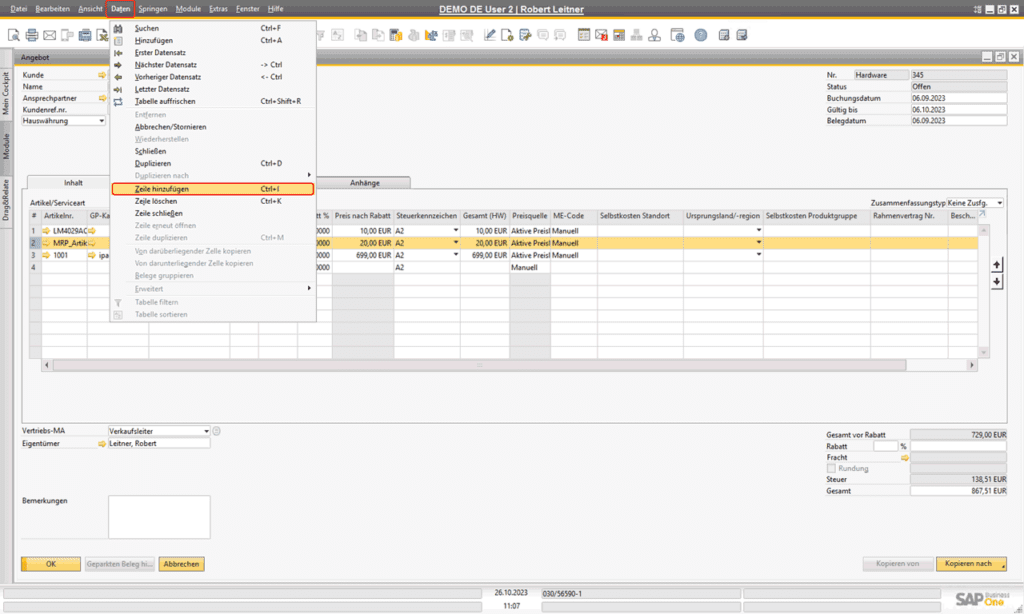
Artikelzeilen duplizieren
Sie können natürlich auch eine bestehende Zeile kopieren. Begeben Sie sich dazu mit der Maus in die entsprechende Zeile, die Sie duplizieren möchten und wählen Daten > Zeile duplizieren (Abb. 2) oder drücken STRG + M (wie Multiply) auf der Tastatur. Die ausgewählte Zeile wird dann an entsprechender Position dupliziert.
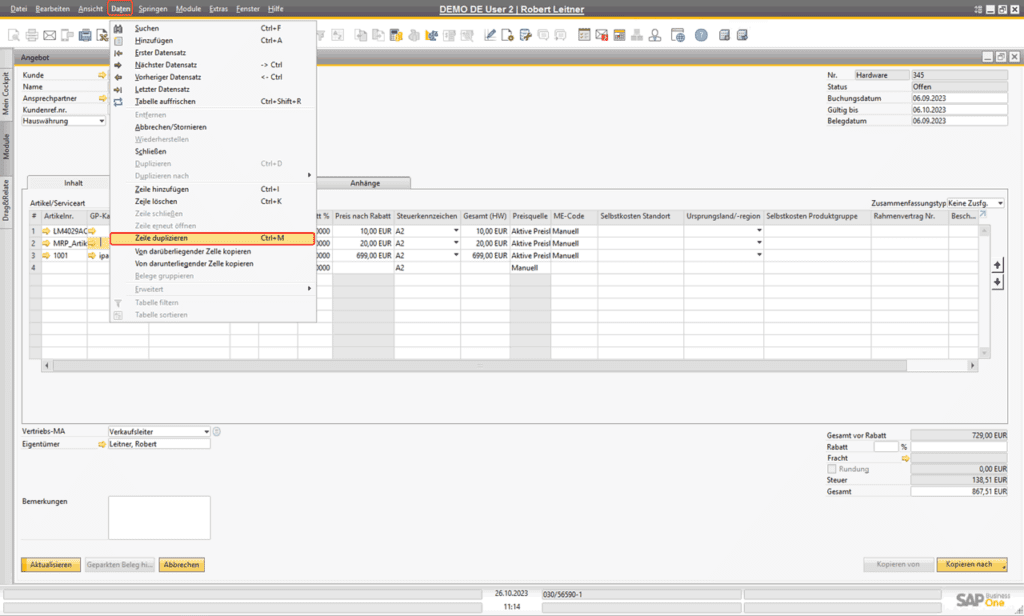
Artikelzeilen löschen
Um eine Zeile zu löschen, begeben Sie sich mit der Maus in die entsprechende Zeile die Sie löschen möchten und wählen Daten > Zeile löschen (Abb. 3) oder drücken STRG + K (wie Kill) auf der Tastatur. Die ausgewählte Zeile wird nun gelöscht.
Hinweis: Bitte beachten Sie, dass die Zeile in der sich der Mauscursor befindet ggf. ohne Nachfrage gelöscht wird und nicht die von Ihnen markierte Zeile.
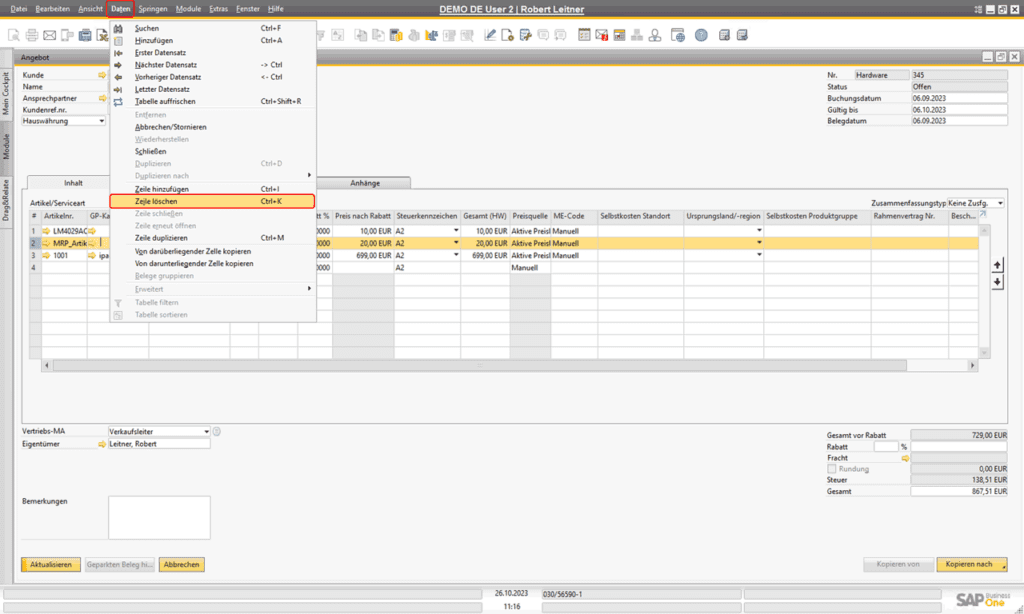
Schnellfunktionen mit STRG + TAB
Mit STRG + TAB können Sie verschiedene Funktionen in SAP Business One ausführen – abhängig davon, in welchem Feld Sie sich gerade befinden.
STRG + TAB im Artikelnummernfeld
Wenn Sie STRG + TAB im Artikelnummernfeld drücken, können Sie sich die definierten Alternativartikel zum ausgewählten Artikel anzeigen lassen.
STRG + TAB im Stückpreis
Wenn Sie STRG + TAB im Stückpreis-Feld drücken, können Sie sich den Bericht Letzte Preise anzeigen lassen. In diesem Fenster können Sie die zuletzt verwendeten Preise für den entsprechenden Geschäftspartner und ausgewählten Artikel einsehen (Abb. 4). Entfernen Sie den Haken bei der Option GP-Code, können Sie sich die zuletzt verwendeten Preise für den Artikel (unabhängig vom Geschäftspartner) anzeigen lassen.
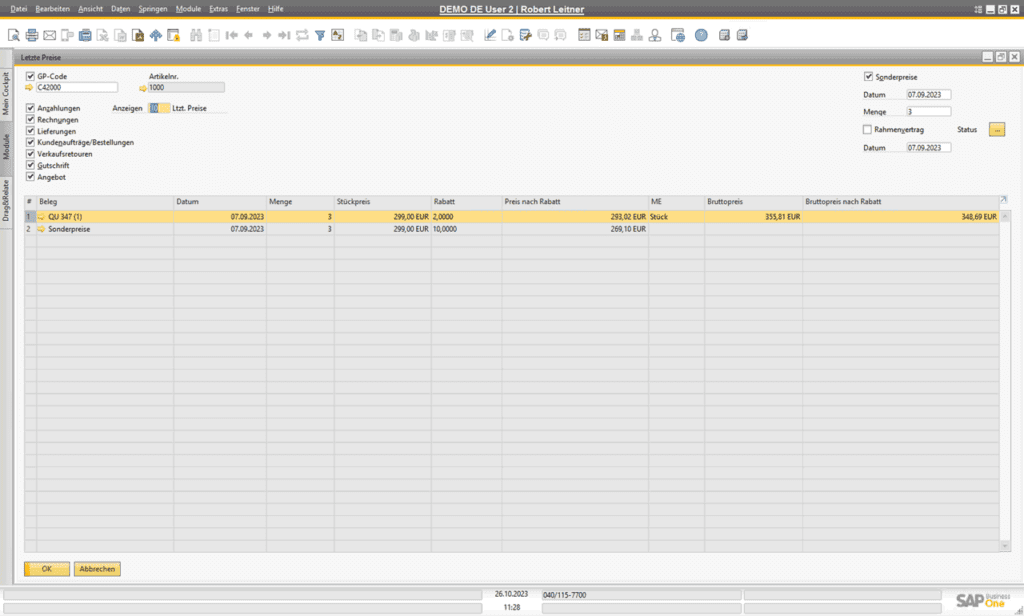
STRG + TAB im Lager-Feld
Wenn Sie STRG + TAB im Lager-Feld drücken, werden Ihnen die verfügbaren Lagerbestände sämtlicher Lager für den entsprechenden Artikel angezeigt (Abb. 5). Wenn Sie die Verwendung des Lager anpassen möchten, markieren Sie die Zeile des gewünschten Lagers und klicken anschließend auf die Schaltfläche Auswählen. Der Artikel wird nun aus dem gewählten Lager entnommen bzw. zugebucht.
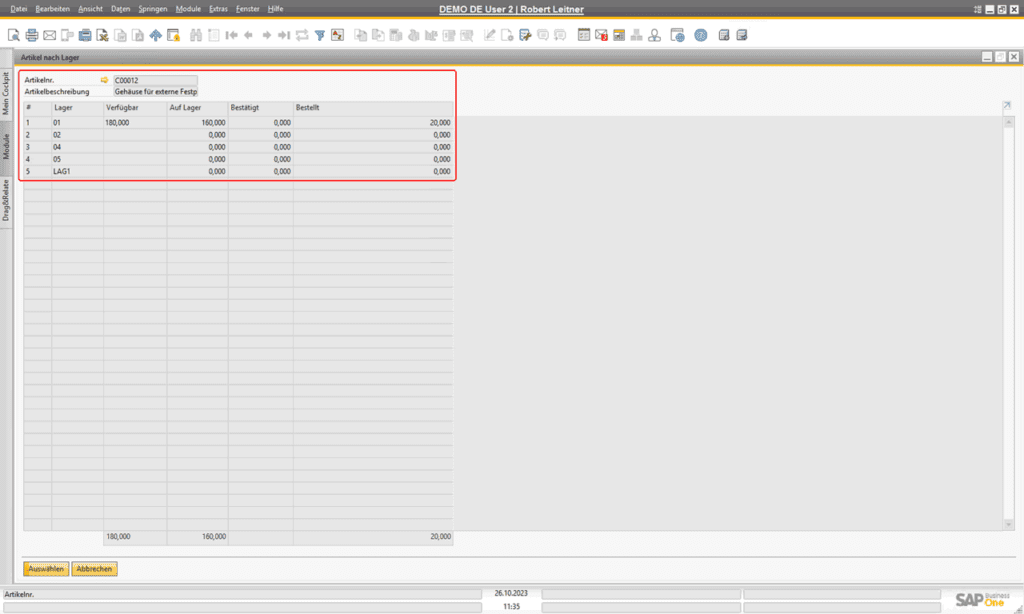
Artikel gruppieren mit dem Zusammenfassungstyp
Mit der Funktion Zusammenfassungstyp können Sie verschiedene Artikel gruppieren. Haben Sie einen Artikel beispielsweise in einem Angebot in zwei verschiedenen Zeilen, wählen Sie im Feld Zusammenfassungstyp (Abb. 6) die Option nach Artikeln. Im Anschluss werden alle identischen Artikel zusammengeführt und gruppiert. Sie können die Gruppierung mit der Option Keine Zusammenfassung jederzeit rückgängig machen.
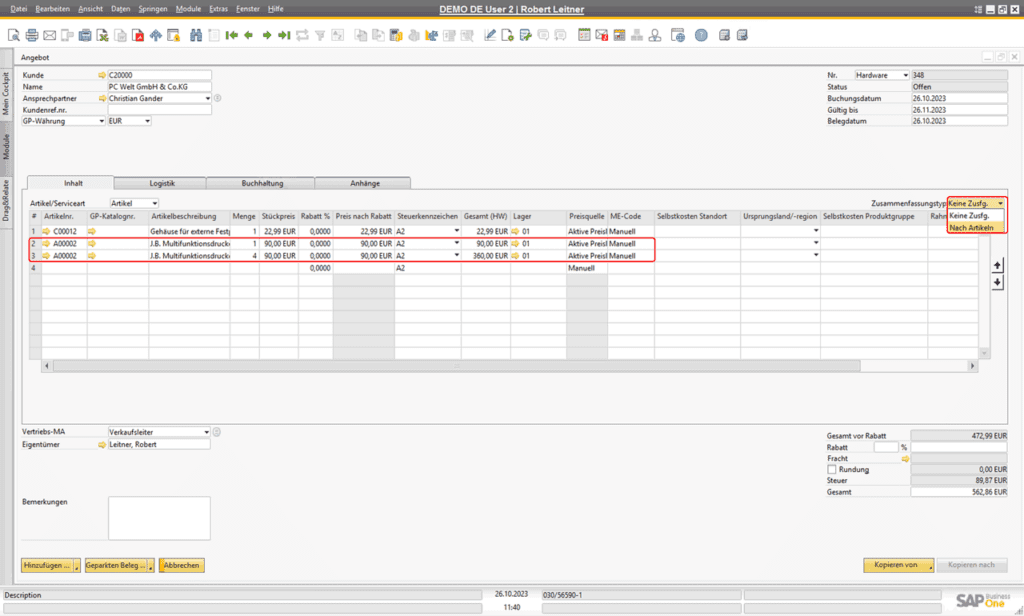
Artikel reservieren mit STRG + TAB im Kundenauftrag
Für diese Funktion navigieren Sie zunächst zu Module > Verkauf > Kundenauftrag und erstellen beispielhaft einen Kundenauftrag mit 3 verschiedenen Artikeln:
- IBM Infoprint 1312(Artikel verwaltet nach: Keine)
- Server Point 10000(Artikel verwaltet nach: Seriennummern)
- Etikettendrucker (Artikel verwaltet nach: Chargen)
Um die Serien- und Chargennummern eines Artikels ab dem Kundenauftrag zu reservieren, begeben Sie sich in das Mengen-Feld und drücken STRG+TAB. Nun öffnet sich das Fenster Auswahl Seriennummern bzw. Auswahl Chargennummern. In diesem Fenster können Sie nun eine Serien- oder Chargennummer markieren und diese mit der Schaltfläche > zu den ausgewählten Serien- oder Chargennummern hinzufügen (Abb. 7).
Gut zu wissen:
Die Reservierung von Serien- und Chargennummern ist im Kundenauftrag ist optional.
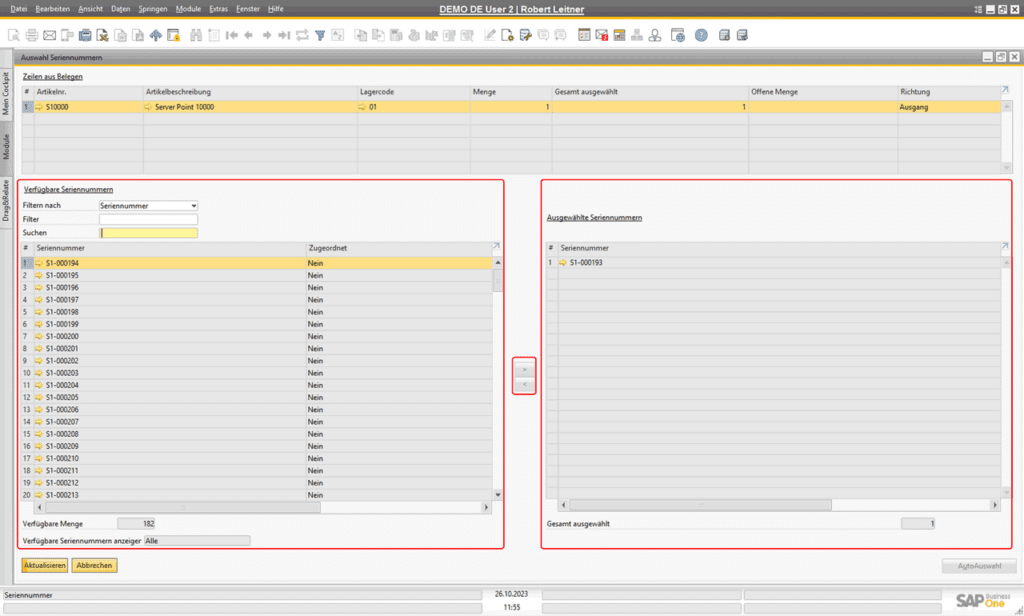
Ähnlich wie die Reservierung von Seriennummern funktioniert auch die Reservierung von Chargennummern (Abb. 8). In unserem Beispiel haben wir einen Bedarf von 50 Stück. Wir können nun aus verschiedenen Chargen unterschiedliche Mengen reservieren, bis unser Bedarf gedeckt ist. Die Funktionsweise ist die gleiche, wie bei der Reservierung der Seriennummern. In der Spalte Ausgewählte Menge können Sie festlegen, welche Stückmenge Sie aus der entsprechenden Charge reservieren möchten.
Gut zu wissen:
Über die Schaltfläche AutoAuswahl können Sie eine automatische Auswahl der Chargennummern vornehmen.
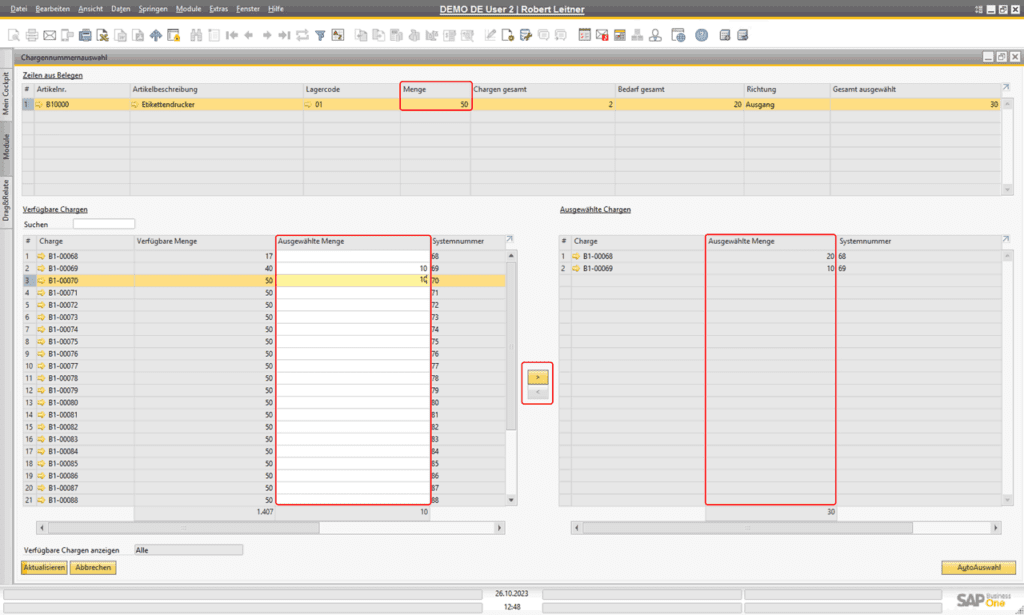
Mit unserer Reihe „Grundlagen“ veröffentlichen wir fortführende Lektionen über die SAP Business One Grundlagen. In der Kategorie SAP Business One Grundlagen finden Sie alle bereits veröffentlichten Artikel.
ALLE GRUNDLAGEN LEKTIONEN IM ÜBERBLICK

Sebastian Gerber ist SAP Business One Experte und bekannt aus LinkedIn Learning und video2brain. Darüber hinaus ist er Inhaber der Gerber B1Beratung GmbH und Publizist diverser Fachmagazine zum Thema SAP Business One. Seit über 20 Jahren unterstützt er mit seiner Expertise Unternehmen im deutschsprachigen Raum und hat bereits über 400 SAP Business One Projekte erfolgreich umgesetzt.




